
Овај софтвер ће одржавати и покретати управљачке програме, чиме ће се заштитити од уобичајених рачунарских грешака и квара хардвера. Проверите све своје управљачке програме у 3 једноставна корака:
- Преузмите ДриверФик (верификована датотека за преузимање).
- Кликните Покрените скенирање да бисте пронашли све проблематичне управљачке програме.
- Кликните Ажурирај управљачке програме да бисте добили нове верзије и избегли кварове у систему.
- ДриверФик је преузео 0 читаоци овог месеца.
Неколико корисника извештава о званични Мицрософт форуми да имају проблема са КСПС штампачем:
Нисам успео да штампам из софтвера помоћу КСПС писача. Покушао сам да поново инсталирам штампач, али инсталација не успева да пријави „управљачки програм штампача није инсталиран. Елемент није пронађен ”
Очигледно добијају грешку 1168: Елемент који није пронађен може имати широк спектар узрока.
Овај чланак ће вас упутити корак по корак како да исправите ову грешку помоћу КСПС штампача.
Како исправити генеричку грешку 1168?
1. Ажурирајте управљачке програме
- Кликните на Старт дугме, а затим идите на Подешавања
- Изаберите Ажурирање и сигурност
- Кликните на Провери ажурирања
- Дозволите Виндовс Упдате-у да преузме и инсталира ажурирани управљачки програм
Следите ове кораке за инсталирање најновијих управљачких програма штампача помоћу услуге Виндовс Упдате.
Можете и да користите професионалну независну алатку која аутоматски изводи овај поступак и чији је циљ да управљачки програми штампача буду ажурирани и здрави.
 Систем најчешће не ажурира генеричке управљачке програме за хардвер и периферне уређаје рачунара. Постоје кључне разлике између генеричког покретачког програма и управљачког програма произвођача.Тражење праве верзије управљачког програма за сваку од ваших хардверских компоненти може постати заморно. Због тога вам аутоматизовани помоћник може сваки пут помоћи да пронађете и ажурирате систем исправним управљачким програмима и топло препоручујемо ДриверФик.Следите ове једноставне кораке за безбедно ажурирање управљачких програма:
Систем најчешће не ажурира генеричке управљачке програме за хардвер и периферне уређаје рачунара. Постоје кључне разлике између генеричког покретачког програма и управљачког програма произвођача.Тражење праве верзије управљачког програма за сваку од ваших хардверских компоненти може постати заморно. Због тога вам аутоматизовани помоћник може сваки пут помоћи да пронађете и ажурирате систем исправним управљачким програмима и топло препоручујемо ДриверФик.Следите ове једноставне кораке за безбедно ажурирање управљачких програма:
- Преузмите и инсталирајте ДриверФик.
- Покрените софтвер.
- Сачекајте да открију сви ваши неисправни управљачки програми.
- ДриверФик ће вам сада показати све управљачке програме који имају проблема, а ви само требате да изаберете оне које бисте желели да поправе.
- Сачекајте да апликација преузме и инсталира најновије управљачке програме.
- Поново покренути рачунару да би промене ступиле на снагу.

ДриверФик
Одржавајте да управљачки програми компонената вашег рачунара раде савршено без угрожавања рачунара.
Посетите сајт
Изјава о одрицању одговорности: овај програм треба надоградити са бесплатне верзије да би извршио неке одређене радње.
2. Покушајте поново инсталирати функцију Виндовс КСПС
- Притисните Виндовс
- Кликните на Подешавања (дугме у облику зупчаника)
- Изаберите Апликације
- Иди на Апликације и функције
- Кликните Опционалне карактеристике
- Тражити КСПС карактеристика ако је присутан
- Ако је, кликните десним тастером миша и изаберите деинсталирај
- Поново покренути свој рачунар
- Након поновног покретања или ако ваш рачунар није имао ту функцију, идите на Управљајте опционим функцијама екран и изаберите Додајте нову функцију
- Када је на Додајте нову функцију на екрану изаберите КСПС Виевер
- Поново покренути свој рачунар
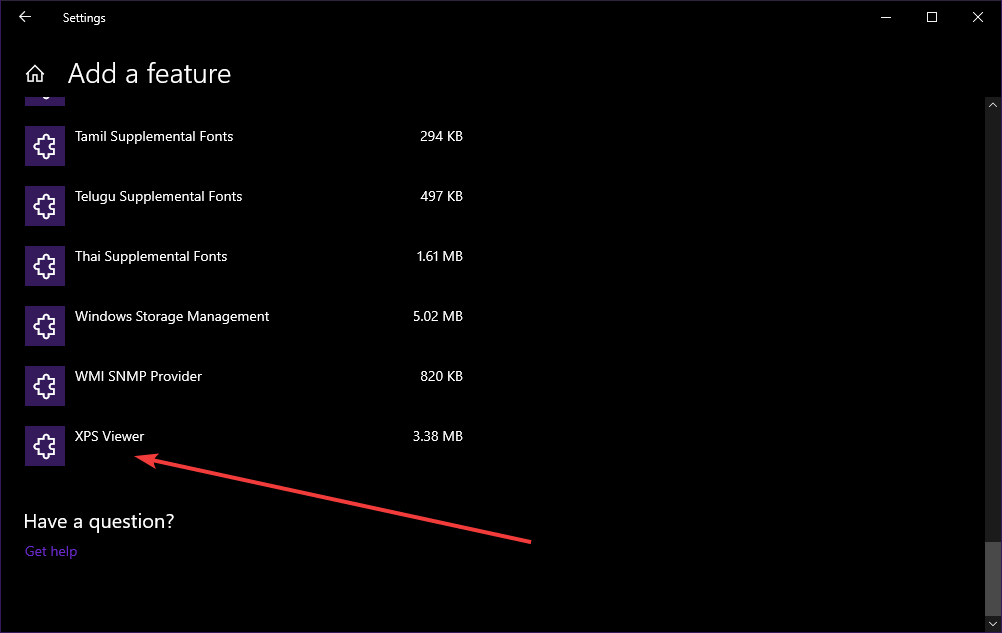
3. Ручно потражите локацију свог КСПС Вритер-а
У зависности од тога коју верзију оперативног система Виндовс 10 сте инсталирали, локација КСПС Вритер-а може се разликовати.
Као такви, ако претходно наведено решење није успело, покушајте ово:
- Притисните Виндовс + Р.
- Укуцати цонтрол.еке
- Кликните Програми
- Изаберите Програми и функције
- Кликните Укључити или искључити карактеристике Виндовса
- Види да ли КСПС услуге и КСПС Виевер су наведени
- Ако су услуге означене у њиховом пољу за потврду, одзначите их и поново покрените рачунар
- Ако су услуге неозначене у пољу за потврду, означите их и поново покрените рачунар
- Притисните Виндовс + Р.
- Укуцати цонтрол.еке
- Иди на Хардвер и звук
- Кликните Уређаји и штампачи
- Види да ли Мицрософт КСПС Доцумент Вритер је инсталиран као штампач.
- Ако је, кликните десним тастером миша и одаберите Уклони уређај
- Поново покренути свој рачунар
- Врати се на Уређаји и штампачи и изаберите Додајте штампач
- Изаберите Штампач који желим није наведен
- Кликните Додајте локални штампач или мрежни штампач са ручним подешавањем
- У Изаберите екран порта за штампач, изаберите Користите постојећи порт и ПОРТПРОМПТ: (Локални порт)
- У Инсталирајте екран управљачког програма штампача, изаберите Мицрософт на левом окну и Мицрософт КСПС Доцумент Вритер на десној
- На питање Коју верзију управљачког програма желите да користите? изаберите Користите управљачки програм који је тренутно инсталиран (препоручено)
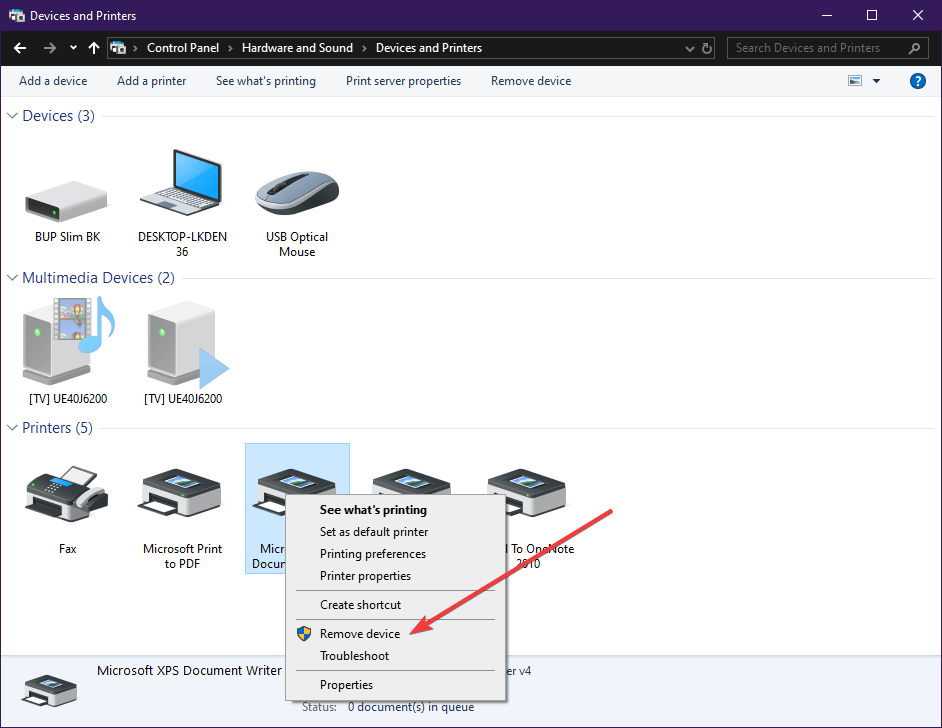
Ако ови одређени кораци нису помогли, можете и да покушате да:
- Деинсталирајте недавна ажурирања за Виндовс
- Ресетујте рачунар


